第一章
添加图像边框
1. 导入一张图片

2.选择 图像-画布大小
例:原图:720x820 填写画布大小:820x920 可以增加一个100x100的边框。
画布扩展颜色是扩展的颜色。

标尺工具
视图>标尺 或者使用 CTRL + R

网格工具
视图-显示-网格 CTRL+'

参考线
按住CTRL+R 呼出标尺工具,然后拉动标尺边框,拿出参考线
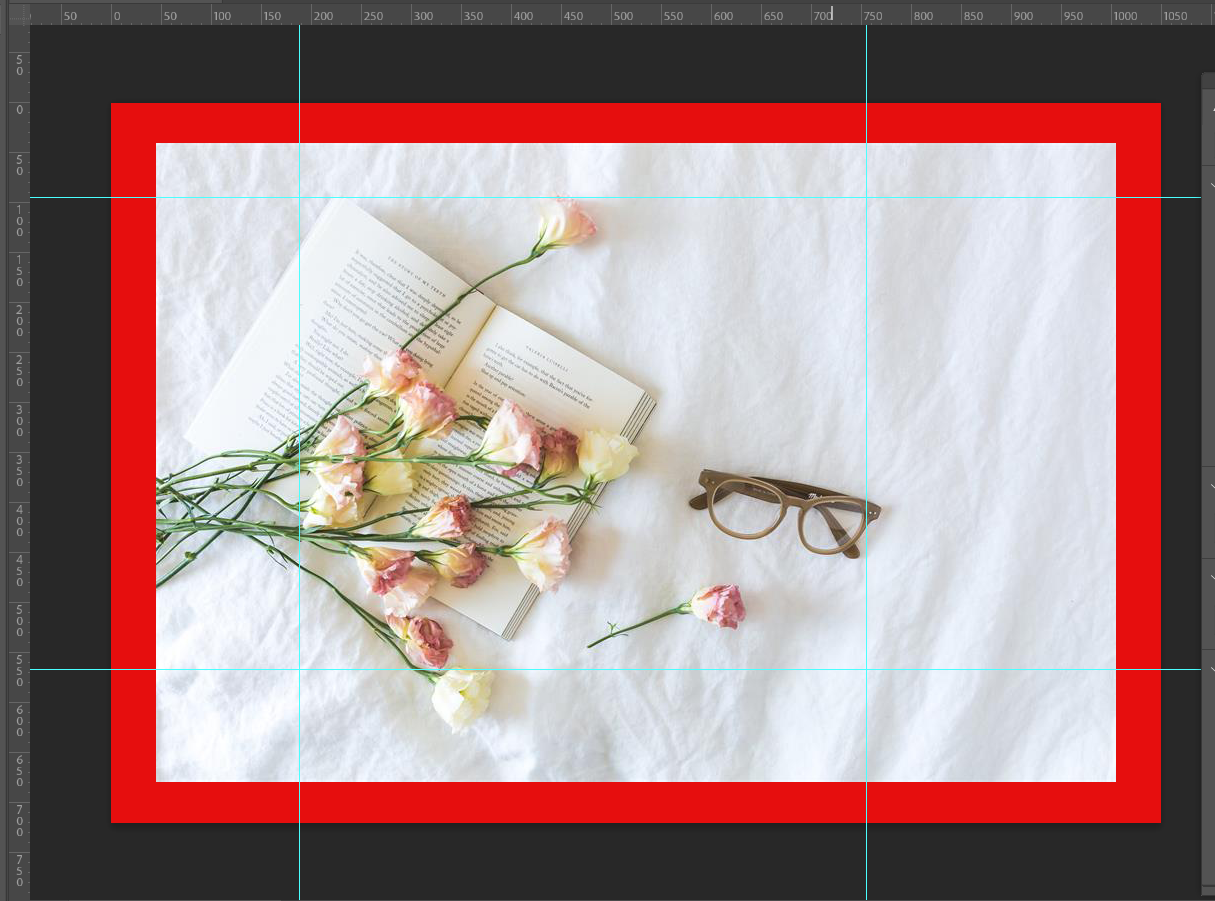
裁剪工具
![]()
选择你需要的图层

按住CTRL+0 将图片比例扩大缩放

实战:证件照的制作

使用选择主体,按住SHIT+CTRL+L 反选选区。 将背景颜色设置为#438edb
然后选择裁剪工具进行裁剪

实战:窗外的风景

使用快速选择工具-选中窗户。将窗户变为透明。

然后将素材导入PS中进行图像合并

第二章
实战:电脑桌面背景 一键换装

选择 快速选择工具-选中窗体(或矩形工具),将显示器的画面弄出来。
使用 右键-自由变换路径-斜切 调整角度! 必须准确的将整个 显示器界面遮盖住

点击矩形图层,双击进入该图层

转为智能对象,否则无法双击进入该图层。
图层-智能对象-转为智能对象 双击图层进入

文件--置入嵌入对象 选择你要加载的图片 然后使用 变形-斜切 等工具进行图片修改
然后保存CTRL+S

返回原始界面

实战:朋友圈先说早安
使用垂直对齐工具,以及左对齐,右对齐,对图片进行排版
导入相册,主图。

选中主图与相册 垂直居中对齐

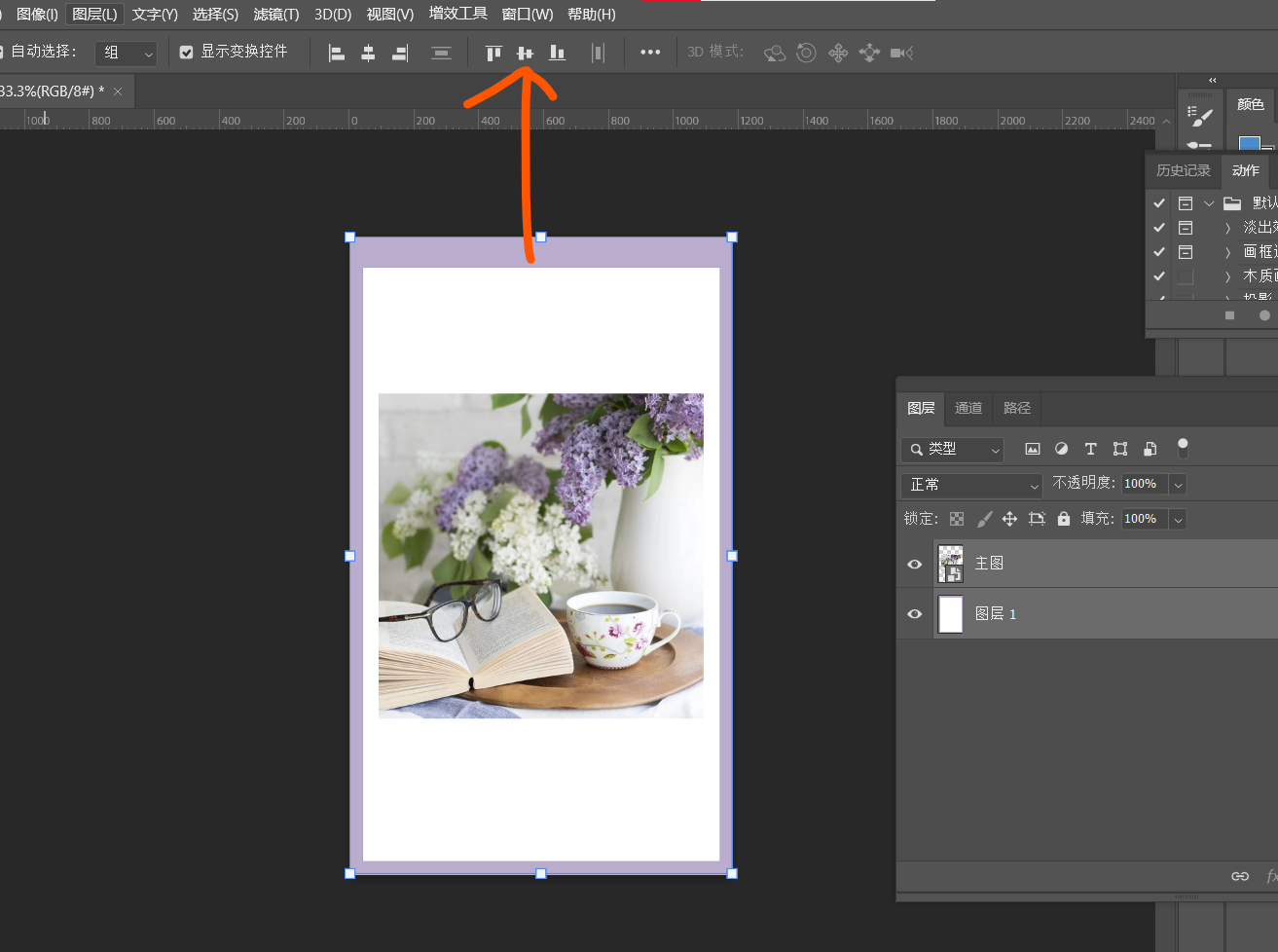
导入吊环.png 输入文字

实战:图层混合模式 开灯效果

复制一个图层,新建一个图层,在新建的图层上使用毛笔工具,进行粉刷
 笔刷大小:60
笔刷大小:60
颜色:#f5c32a
在器具中进行粉刷 同时调整不透明度 制作出 渐变效果 不透明度100>80>60

设置图层2 颜色减淡

点击 图层2 空白处-取消选择透明形状图层

再新建一个图层4 不透明度为40>60 .画笔大小700.使用画笔工具绘制

将图层4设置为 颜色减淡

点击 图层4 空白处-取消选择透明形状图层

实战:创意照片墙 一张图 多相框 分布






)






)






)